Kā kastēt Microsoft Teams uz TV

Microsoft Teams pašlaik neatbalsta jūsu tikšanās un zvanus kastēšanai uz TV dabiski. Bet jūs varat izmantot ekrāna atspoguļošanas lietotni.
Daudzi Teams lietotāji sūdzējās par to, ka lietotne nejauši iesaldē viņu datorus. Šī problēma parasti rodas, tiklīdz viņi piesakās vai neilgi pēc pievienošanās sapulcei. Bieži vien nekas īsti nedarbojas, izņemot veco labo ieslēgšanas/izslēgšanas fizisko slēdzi. Apskatīsim, kā novērst šo problēmu un novērst tās atkārtošanos datorā.
⇒ Īsa piezīme . Pirms sākat darbu, pārliecinieties, vai izmantojat jaunāko Teams lietotnes versiju. Pārbaudiet atjauninājumus un instalējiet arī jaunāko Windows 10 OS versiju.
Microsoft Teams var iesaldēt jūsu datoru, jo tiek izmantots liels CPU un RAM. Ja lietotnei ir nepieciešams vairāk resursu, nekā to spēj nodrošināt jūsu dators, jūs noteikti saskarsities ar sistēmas sasalšanu. Labā ziņa ir tā, ka liels CPU un RAM lietojums ne vienmēr nozīmē datora sasalšanu. Ja jums paveiksies, jūs pieredzēsit tikai nejaušu datora palēnināšanos .
Mēs jau esam publicējuši ceļvedi, kā novērst Teams liela CPU un RAM lietojuma problēmas . Izpildiet tur pieejamos norādījumus un pārbaudiet, vai problēma ir pazudusi. Būtībā jums ir nepieciešams:
Atspējojiet Outlook pievienojumprogrammu.
Aizveriet fona programmas.
Izslēdziet lasīšanas apliecinājumus.
Notīriet lietotnes kešatmiņu.
Pielāgojiet vizuālos efektus, lai nodrošinātu vislabāko veiktspēju.
Un palieliniet lapas faila lielumu.
Ja problēma joprojām pastāv, turpiniet ar tālāk norādītajām problēmu novēršanas darbībām.
Teams video sapulču apmeklēšana 4 GB RAM datorā var noslogot jūsu aparatūru. Faktiski vienmērīgai tiešsaistes sapulču pieredzei faktiski ir nepieciešami 8 GB atmiņas. Tātad, iespējams, ir pienācis laiks jaunināt datoru vai iegādāties jaunu ierīci .
Tikmēr mēģiniet piezvanīt, kad kamera ir izslēgta. Iespējojiet video saturu tikai tad, kad runājat. Lai ieslēgtu fona attēlus , aizmiglojumu, skatīšanas galeriju vai kopā režīmu, ir nepieciešama papildu procesora un grafikas jauda. Jūsu iekārta var izmantot vairāk diska, lai kompensētu ierobežoto atmiņu, lai nodrošinātu jūsu grafikas un video prasības. Tas tikai palielina kopējo sistēmas spriedzi.
Tāpēc mēģiniet samazināt spriedzi, ko Teams rada jūsu aparatūrai, rīkojoties šādi:
Tā vietā, lai koncentrētos uz akumulatora darbības laika pagarināšanu, iespējojiet maksimālās veiktspējas iestatījumus.
Dodieties uz vadības paneli un atlasiet Aparatūra un skaņa .
Pēc tam noklikšķiniet uz Barošanas opcijas .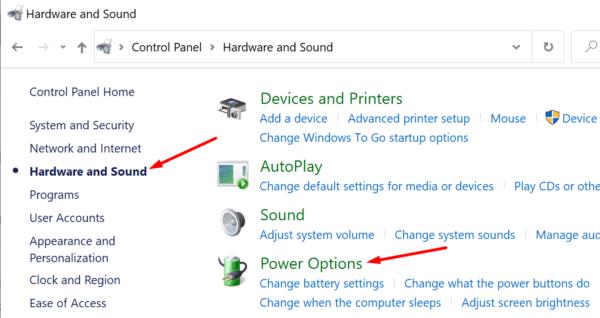
Noklikšķiniet uz Mainīt plāna iestatījumus un pēc tam uz Mainīt papildu jaudas iestatījumus .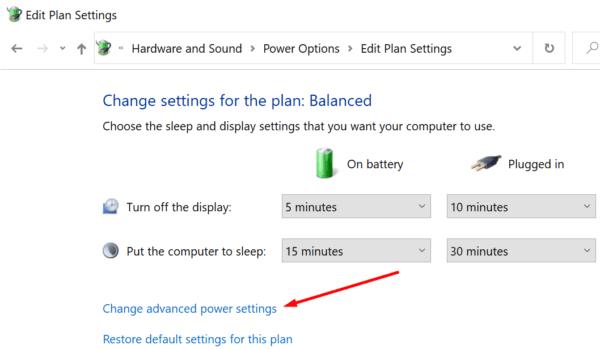
Atrodiet opciju Procesora jaudas pārvaldība .
Izvērsiet opcijas Minimālais procesora stāvoklis .
Ja datoram ir akumulators vai pieslēgts kontaktligzdai, ļaujiet datoram izmantot 100% CPU enerģijas.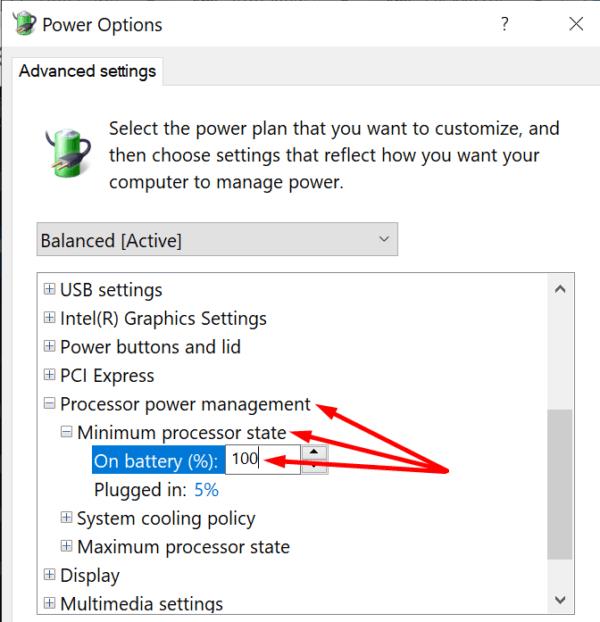
Vēlreiz palaidiet Teams un pārbaudiet, vai lietotne joprojām iesaldē jūsu datoru.
Daudzi lietotāji pamanīja, ka Teams bieži iesaldē datorus, kad ir aktīvs Bluetooth savienojums. Faktiski šī nav pirmā ar Bluetooth saistītā problēma Teams lietotājiem. Kā ātrs atgādinājums, daudzi lietotāji sūdzējās par to, ka lietotne nejauši atvieno Bluetooth austiņas .
Tātad, turpiniet un atvienojiet savas Bluetooth ierīces, ja tas ir iespējams. Tā vietā, lai izmantotu ārējo Bluetooth tastatūru un peli, izmantojiet klēpjdatora iebūvēto tastatūru un skārienpaliktni. Runājot par to, atvienojiet visas perifērijas ierīces, kas nav būtiskas jūsu sanāksmēm. Pārbaudiet, vai pamanāt uzlabojumus.
Ja Teams iesaldē jūsu datoru, tas norāda, ka lietotnei ir nepieciešams vairāk datora resursu, nekā jūsu iekārta spēj piedāvāt. Pielāgojiet datora iestatījumus, lai nodrošinātu vislabāko iespējamo veiktspēju, aizveriet nevajadzīgās programmas un atvienojiet nebūtiskās perifērijas ierīces. Paziņojiet mums, ja problēma ir novērsta. Starp citu, ja jums ir papildu risinājumi šīs problēmas novēršanai, tālāk sniegtajos komentāros norādiet darbības, kas jāveic.
Microsoft Teams pašlaik neatbalsta jūsu tikšanās un zvanus kastēšanai uz TV dabiski. Bet jūs varat izmantot ekrāna atspoguļošanas lietotni.
Vai bieži redzat paziņojumu "Atvainojiet, mēs nevarējām savienoties" MS Teams? Izmēģiniet šos problēmu novēršanas padomus, lai tagad atbrīvotos no šīs problēmas!
Vai jums ir nepieciešams ieplānot atkārtojošas sapulces MS Teams ar tādiem pašiem komandas locekļiem? Uzziniet, kā izveidot atkārtojošu sapulci Teams.
Pašlaik nav iespējams atspērto anonīmus jautājumus Microsoft Teams Live Events. Pat reģistrēti lietotāji var nosūtīt anonīmus jautājumus.
Ja Microsoft Teams uzdevumi netiek parādīti, mēģiniet tos skatīt Android mobilajā lietotnē, pārbaudiet, vai nav atjauninājumu, vai gaidiet paziņojumu par vērtējumu.
Vai jūs saņemat Atvainojiet, vai radās problēmas ar piezīmjdatora kļūdas saņemšanu? Izlabojiet to, atsvaidzinot lietotāja profilu un izmantojot citu lietotni.
Lai labotu Microsoft Teams faila nezināmu kļūdu Izrakstieties un restartējiet komandas, sazinieties ar atbalsta dienestu un tiešsaistes kopienu, atveriet failus ar tiešsaistes opciju vai atkārtoti instalējiet MT.
Ja, mēģinot pirmo reizi pieteikties, tiek parādīts kļūdas kods caa20004, jums ir jāiespējo WS-Trust 1.3 darbvirsmas klienta SSO.
LABOŠANA: Microsoft Teams kļūdas kods 6
Lai novērstu Microsoft Teams avāriju, vispirms pārbaudiet Teams pakalpojuma statusu Office 365 administratora panelī, notīriet Microsoft Office akreditācijas datus vai izdzēsiet Teams kešatmiņu.
Ja Microsoft Teams nevar izveidot savienojumu ar sapulci, jums būs jānovērš interneta savienojuma problēmas un jāpārliecinās, ka neviens ugunsmūris nebloķē piekļuvi.
Lai labotu kļūdas ziņojumu, kurā teikts, ka mēs nevarējām saglabāt jūsu cilnes iestatījumus programmā Microsoft Teams, pārbaudiet kodu un pārliecinieties, vai vietrāži URL ir ievadīti pareizi.
Microsoft Teams tikko ieguva dažus jaunus līdzekļus: Microsoft Whiteboard integrāciju, pielāgotus fonus videozvana laikā un drošus privātos kanālus.
Lai labotu Microsoft Teams kļūdu, fails ir bloķēts, vispirms veiciet rediģēšanu pakalpojumā SharePoint, atjauniniet Microsoft Teams vai notīriet Microsoft Office kešatmiņu.
Lai novērstu Microsoft Teams pievienojumprogrammas Outlook trūkstošo problēmu, pārliecinieties, vai pievienojumprogramma ir iespējota programmā Outlook, kā arī Microsoft Teams sapulču konfidencialitātes iestatījumi.
Ja nevarat importēt kontaktpersonas programmā Microsoft Teams no citiem pakalpojumiem, izmantojiet programmu, kas var savienot abus, vai manuāli pievienojiet kontaktpersonas.
Ja Microsoft Teams statuss ir iestrēdzis ārpus biroja, varat noņemt Outlook ielūgumus ar statusu Ārpus biroja vai dzēst failu Settings.json.
Ja Microsoft Teams neizdzēš failus, vispirms uzgaidiet nedaudz ilgāk, pēc tam notīriet pārlūkprogrammas kešatmiņu un sīkfailus un atjaunojiet vecāku versiju.
Ja mēģināt pieteikties programmā Microsoft Teams, bet saņemat kļūdas kodu caa7000a, jums ir jāveic pilnīga programmas atinstalēšana kopā ar akreditācijas datiem.
Lai labotu Microsoft Teams pieprasījuma taimautu, neizdevās izveidot savienojumu ar iestatījumu galapunktu, datorā atspējojiet Windows un trešās puses ugunsmūri.
Vai rodas Microsoft Teams versiju vēstures kļūda? Saņemiet pārbaudītus, detalizētus risinājumus, lai ātri atjaunotu piekļuvi failu vēsturei. Darbojas ar jaunākajām Teams versijām, lai nodrošinātu netraucētu sadarbību.
Apnicis, ka Microsoft Teams kļūdas kodi 657Rx un 9Hehw avarē jūsu sapulces? Atklājiet pārbaudītus, soli pa solim sniegtus risinājumus, lai ātri novērstu šīs kļūdas un atjaunotu vienmērīgu komandas darbu. Iekļauti jaunākie problēmu novēršanas padomi.
Apnicis, ka Microsoft Teams darba konta kļūda bloķē jūsu darbplūsmu? Atklājiet vienkāršus, efektīvus risinājumus, piemēram, kešatmiņas notīrīšanu un akreditācijas datu atiestatīšanu. Ātri atgriezieties tiešsaistē, izmantojot mūsu ekspertu ceļvedi.
Apgūstiet Microsoft Teams rātsnama pasākumu organizēšanas mākslu ar šo pilnīgo soli pa solim sniegto rokasgrāmatu. Piespiesti iesaistiet tūkstošiem cilvēku, palieliniet dalību un vadiet nevainojamas virtuālās rātsnama sanāksmes pakalpojumā Teams.
Vai jums ir grūtības ar sīku tekstu pakalpojumā Microsoft Teams? Atklājiet pārbaudītus soļus, kā padarīt Microsoft Teams lietotāja saskarni lielāku un lasāmāku. Samaziniet acu nogurumu un uzlabojiet fokusu ar vienkāršiem pielāgojumiem datoram, tīmeklim un mobilajām ierīcēm.
Apnicis nebeidzamais Microsoft Teams kļūdu ziņošanas cikls, kas avarē jūsu sanāksmes? Iegūstiet labāko 2026. gada risinājumu ar soli pa solim sniegtiem risinājumiem, lai atjaunotu netraucētu sadarbību. Īsi panākumi un papildu padomi iekšā!
Vai esat neapmierināts ar Microsoft Teams iesaldēšanu sveiciena ekrānā? Uzziniet pārbaudītus, soli pa solim sniegtus risinājumus sveiciena ekrāna iestrēgšanas kļūdai 2026. Ātri atgriezieties tiešsaistē, izmantojot šos ekspertu padomus!
Apgūstiet, kā bez piepūles atjaunināt Microsoft Teams uz jaunāko versiju 2026. gadā. Saņemiet detalizētus norādījumus par datora, mobilās, tīmekļa un administratora iestatījumiem, lai atbloķētu jaunas funkcijas un uzlabotu produktivitāti jau šodien!
Vai esat noguris no Microsoft Teams uzdevumu pārvaldības sinhronizācijas kļūdām, kas traucē jūsu darbplūsmai? Izpildiet mūsu pārbaudīto, soli pa solim sniegto rokasgrāmatu, lai ātri novērstu sinhronizācijas problēmas un atjaunotu nevainojamu uzdevumu pārvaldību. Darbojas galddatorā, tīmeklī un mobilajā ierīcē.
Vai esat iestrēdzis neapmierinošā Microsoft Teams sveiciena ekrāna sākuma ciklā? Atklājiet soli pa solim sniegtus problēmu novēršanas padomus, lai ātri novērstu Teams cikla problēmas, notīrītu kešatmiņu, atiestatītu iestatījumus un novērstu atkārtošanos, nodrošinot netraucētu sadarbību.



























